AutoCAD2020如何快速填充立体图像中的颜色?最新的CAD2020是一个非常强大的绘图软件,但是很多功能都变了。
比如颜色怎么填?怎样才能更好更快的填充CAD立体图的颜色?相信还有很多用户不是很清楚吧?下面我们来看看用边肖在AutoCAD2020立体图中快速填充颜色的方法!
方法步骤:
1.首先打开我们的电脑,然后我们打开一个有图案填充的CAD文档,如图;
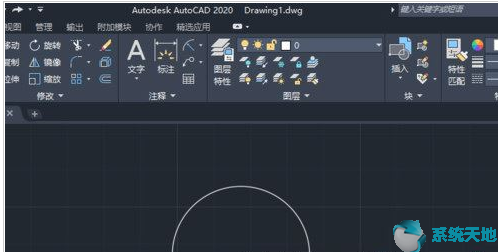
2.然后我们双击填充的图案;
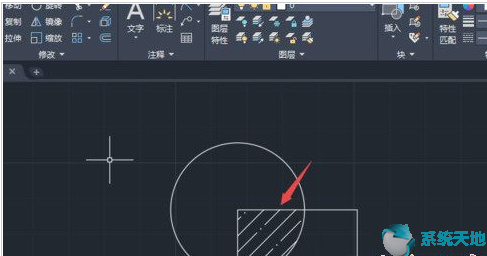
3.然后我们单击“ByLayer ”;颜色背后;
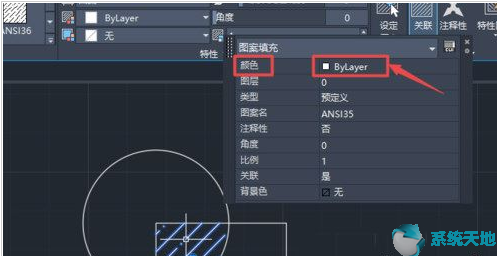
4.之后,我们选择红色;

5.然后我们点击关闭按钮;
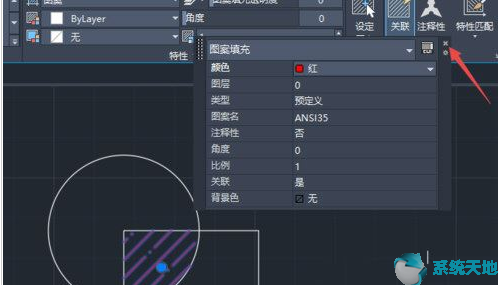
6.最后我们按ESC键退出编辑,结果如图,于是我们改变了填充图案的颜色。
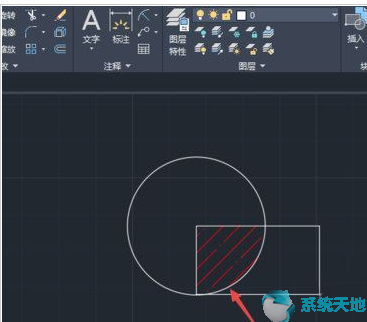
以上是边肖给大家分享的AutoCAD2020立体图中快速填充颜色的具体方法。感兴趣的用户可以按照上面的步骤,试一试。希望以上教程能帮到你,关注系统精彩资讯教程。
免责声明:本站所有文章内容,图片,视频等均是来源于用户投稿和互联网及文摘转载整编而成,不代表本站观点,不承担相关法律责任。其著作权各归其原作者或其出版社所有。如发现本站有涉嫌抄袭侵权/违法违规的内容,侵犯到您的权益,请在线联系站长,一经查实,本站将立刻删除。
本文来自网络,若有侵权,请联系删除,如若转载,请注明出处:https://www.freetrip88.com/baike/303998.html
